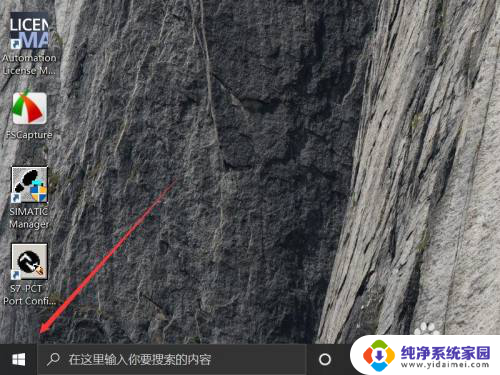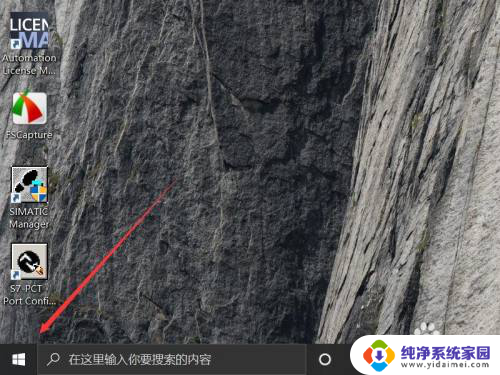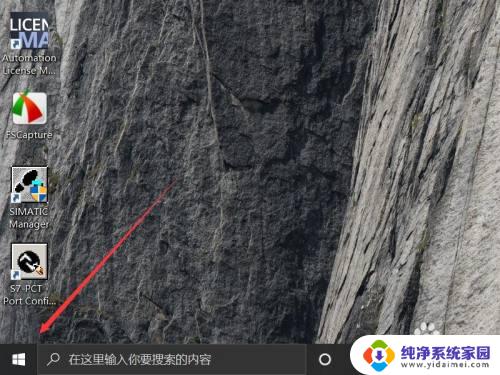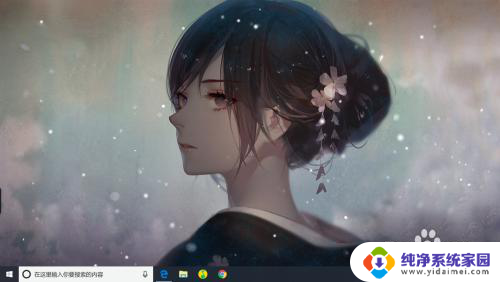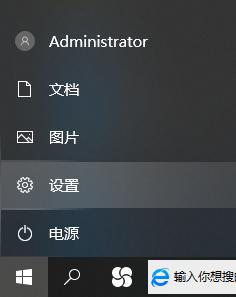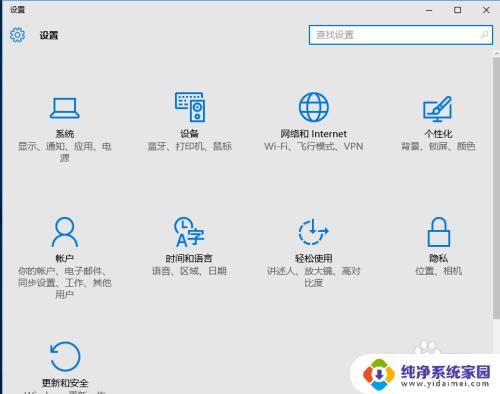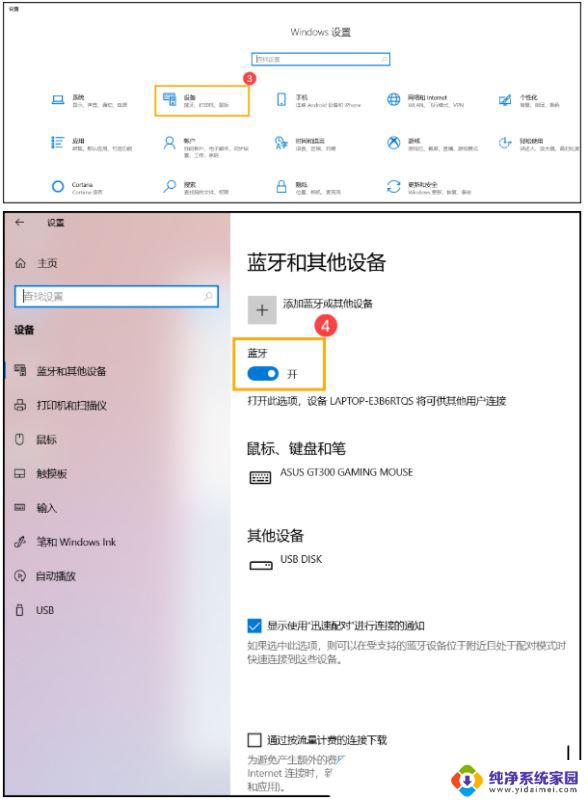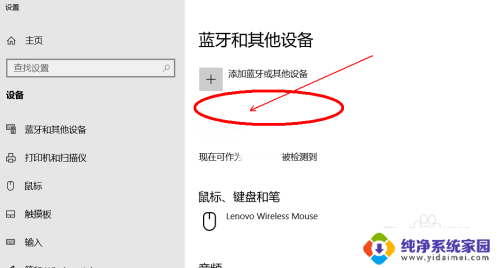win10没有打开蓝牙的开关 win10系统蓝牙开关设置在哪里
更新时间:2023-11-06 09:57:29作者:yang
win10没有打开蓝牙的开关,随着科技的发展,蓝牙技术成为人们日常生活中不可或缺的一部分,有时候我们可能会遇到一个问题,就是在使用Win10系统时找不到蓝牙开关的位置。而对于需要使用蓝牙功能的用户来说,这无疑是一种困扰。Win10系统的蓝牙开关设置在哪里呢?在本文中我们将仔细探讨这个问题,并提供一些解决方法,帮助大家轻松找到Win10系统的蓝牙开关。
步骤如下:
1.首先点击计算机左下角的开始按钮。
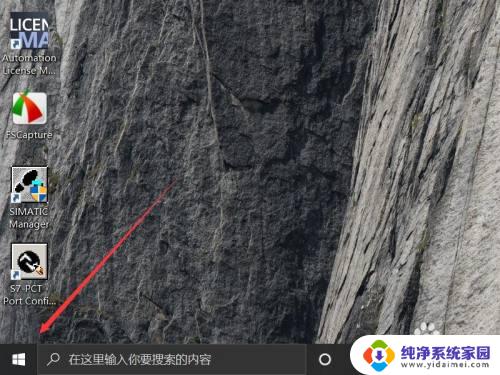
2.随后在弹出的系统菜单中点击工具栏中的设置按钮。
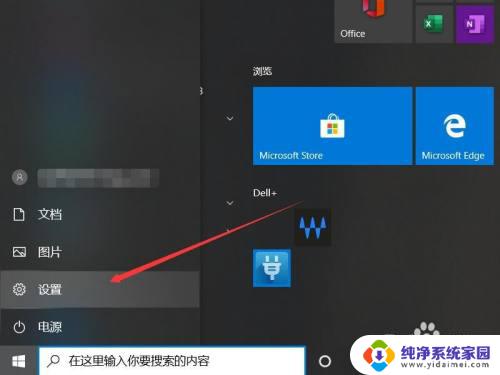
3.进入windows设置界面之后点击网络和Internet一栏。
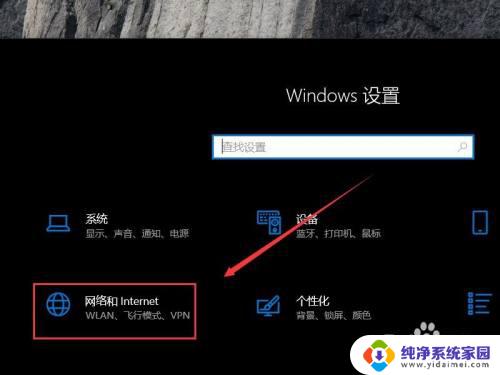
4.随后在左侧工具栏中点击飞行模式一栏。
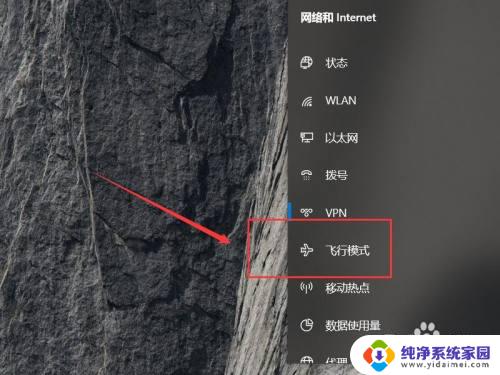
5.进入飞行模式界面之后勾选蓝牙下方的开关即可。

以上就是如何打开win10的蓝牙开关的全部内容,如果您有任何不清楚的地方,请参考小编的步骤进行操作,希望对大家有所帮助。